Микрофон и веб-камера
Можно выбрать, как использовать микрофон и веб-камеру в сеансах виртуального приложения и рабочего стола. Чтобы применить тип доступа к микрофону и веб-камере, выберите любой из следующих типов доступа в соответствии с вашими требованиями на вкладке Микрофон и веб-камера в параметрах Настройки:
- Использовать мой микрофон и веб-камеру - предоставляется доступ к микрофону и веб-камере, если они подключены.
- Не могут использовать микрофон и веб-камеру — нет доступа к микрофону и веб-камере.
- Спрашивать каждый раз — запрашивать разрешение каждый раз, когда требуется доступ к микрофону и веб-камере.
Чтобы применить эффект размытия фона при использовании веб-камеры, выберите Включить эффект размытия фона при использовании веб-камеры.
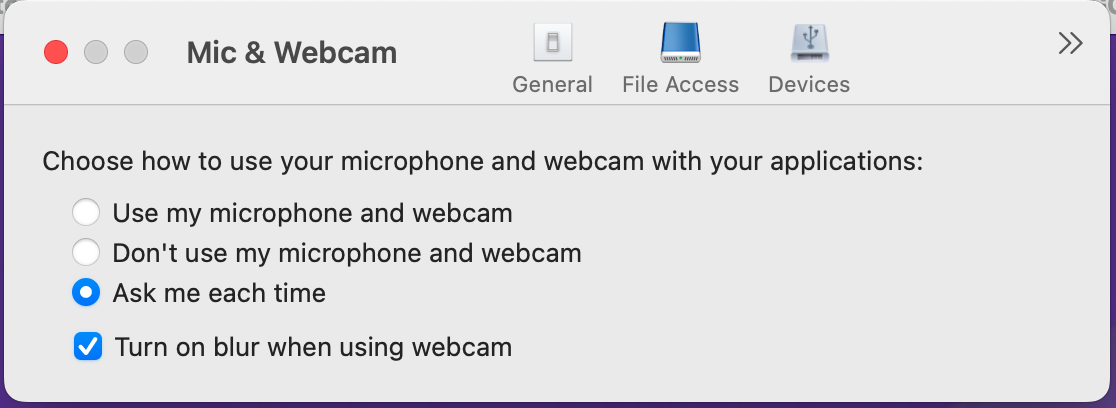
Микрофон и веб-камера
In this article
Copied!
Failed!